Trabajar con tareas durante una reunión (vista previa)
Importante
Este tema es documentación preliminar y está sujeto a modificaciones.
Este artículo proporciona información sobre cómo trabajar con tareas en una reunión de Teams.
Requisitos de licencia y rol
| Tipo de requisito | Debe tener |
|---|---|
| Licencia |
Más información: |
| Roles de seguridad |
Más información: Roles de ventas principales |
Introducción
Se deben cumplir los siguientes requisitos previos antes de poder trabajar con tareas en un registro vinculado:
- El registro debe estar vinculado a la reunión.
- La aplicación Dynamics 365 debe agregarse a la reunión.
Las tareas abiertas se muestran bajo de la sección Tareas en el panel lateral. Para ver todas las tareas, seleccione Mostrar más actividades.
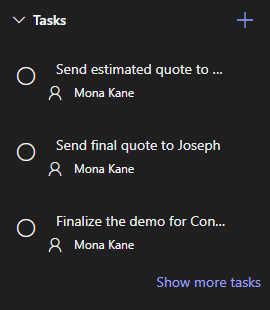
Si agrega, edita o elimina tareas en el panel lateral, sus cambios se sincronizan con el registro en Dynamics 365. Las tareas se ordenan por su fecha de vencimiento, priorizando las tareas que vencen pronto o vencidas.
Agregar una tarea
En la sección Tareas, seleccione
 .
.Agregue los detalles de la tarea.
Completar una tarea
En la sección Tareas, seleccione la tarea para marcar como completa.
Volver a abrir una tarea
En la sección Tareas, seleccione Mostrar más tareas.
En la sección Tareas completadas, seleccione la tarea para volver a abrirla.
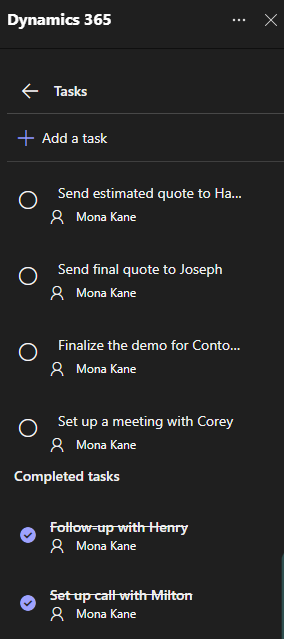
Editar una tarea
- En la sección Tareas, coloque el cursor sobre la tarea y luego seleccione
 .
. - Edite los detalles de la tarea como sea necesario.
Eliminar una tarea
- En la sección Tareas, coloque el cursor sobre la tarea y luego seleccione
 .
. - Seleccione Eliminar en el mensaje de confirmación.
Consulte también
Habilitar la integración de reuniones de Microsoft Teams
Personalizar los detalles del registro en el panel lateral
Integrar Dynamics 365 y reuniones de Microsoft Teams
Crear una reunión de Teams
Agregar la aplicación Dynamics 365 a una reunión de Teams
Trabajar con la aplicación Dynamics 365
Unirse a reunión de Teams
Trabajar con notas durante una reunión
Trabajar con actividades durante una reunión
Comentarios
Próximamente: A lo largo de 2024 iremos eliminando gradualmente GitHub Issues como mecanismo de comentarios sobre el contenido y lo sustituiremos por un nuevo sistema de comentarios. Para más información, vea: https://aka.ms/ContentUserFeedback.
Enviar y ver comentarios de